Cara mendapatkan kursor & penunjuk Mac Mouse di Windows 11/10
Ketika datang untuk memilih komputer, apakah akan memilih Mac atau komputer yang menjalankan OS Windows(Windows OS) sangat banyak. Baik Windows dan Mac memiliki pro dan kontra sendiri, membuat keduanya menjadi pilihan yang layak. Sementara Windows populer dan dikenal karena kinerjanya yang luar biasa dengan harga yang terjangkau, Mac dikenal dengan desainnya yang bergaya.
Jika Anda tidak puas dengan antarmuka pengguna Windows , ada banyak opsi personalisasi untuk meningkatkan visual komputer Anda. Salah satu cara yang layak untuk membuat desktop Anda yang membosankan terlihat menarik secara visual adalah dengan menggunakan beberapa kursor mouse berwarna-warni.
Dapatkan kursor Mac Mouse(Get Mac Mouse) di Windows 11/10
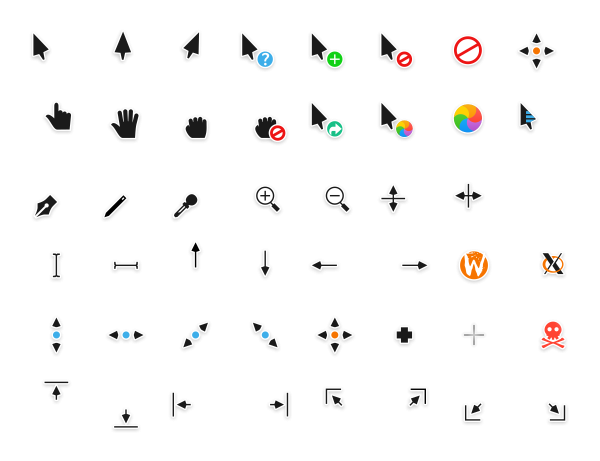
Jika Anda pernah menggunakan Mac sebelumnya, Anda mungkin tahu bahwa Mac berfokus terutama pada estetika. Mac memiliki beberapa kutukan mouse berwarna dan animasi yang akan membuat sistem Anda terlihat unik. Jika Anda ingin menyingkirkan kursor mouse default lama dan mencari personalisasi Windows Anda dengan kursor mouse gaya Mac , maka Anda berada di tempat yang tepat.
Paket kursor gaya Mac untuk (Mac-style)Windows memberikan tampilan segar untuk laptop Windows Anda dengan sekumpulan kursor mouse berwarna-warni dan keyboard responsif. Selain itu, animasi kursor kursor gaya Mac cukup keren seperti pada Windows Mouse Pointer default . Kursor gaya Mac didukung oleh versi (Mac-style)Windows 32 bit dan 64-bit . Pada artikel ini, kami menjelaskan cara mendapatkan kursor atau pointer Mouse gaya Mac di (Mac)Windows 11/10 menggunakan kursor mouse Capitaine .
Untuk mendapatkan kursor mouse Mac di (Mac)Windows 11/10 , ikuti langkah-langkah berikut:
- Unduh(Download) paket kursor dari Github .
- Ekstrak konten dan letakkan di suatu tempat.
- Klik dua kali pada Instal.
- Cari Control Panel di kotak pencarian Taskbar.
- Klik(Click) pada hasil pencarian individu.
- Pergi ke Mouse > Pointers .
- Pilih kursor Capitaine(Capitaine cursors) dari daftar drop-down Skema .(Scheme)
- Klik tombol OK .
Mari kita periksa langkah-langkah ini secara rinci.
Untuk memulai, unduh paket kursor mouse gaya Mac untuk Windows 11/10 dari Github. Unduhan adalah tema x-kursor yang terinspirasi oleh macOS.
Setelah selesai, buka folder yang diunduh dan klik kanan pada folder RAR . Klik (Click) Ekstrak file(Extract files) dari menu tarik-turun.
Di folder yang diekstraksi, klik dua kali pada file Instal(Install) untuk mendapatkan paket kursor di sistem Anda.
Setelah instalasi selesai, navigasikan ke Control Panel.
Klik opsi Mouse(Mouse option) dan buka tab Pointer di jendela (Pointers)Mouse Properties .
Klik opsi Skema(Scheme) dan pilih kursor Capitaine(Capitaine cursors) dari menu tarik-turun.
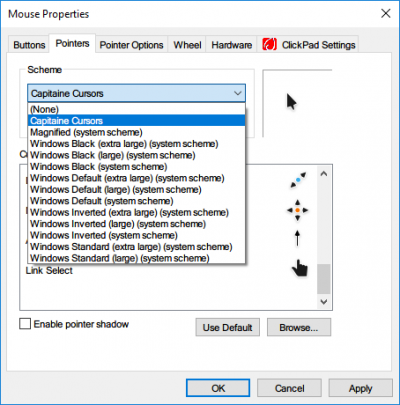
Klik OK untuk menerapkan perubahan.
Ini akan mengubah seluruh skema kursor mouse untuk Windows .
Bagaimana cara mendapatkan kursor Mac saya di (Mac)Windows ?
Untuk mendapatkan kursor Mac di (Mac)Windows , Anda perlu mengunduh dan menginstal paket kursor dari sumber pihak ketiga mana pun. Jika tidak, Anda tidak dapat menemukan kursor seperti Mac bawaan di komputer (Mac-like)Windows 11/10 Anda. Setelah pengunduhan dan penginstalan selesai, Anda dapat membuka pengaturan Mouse di Panel Kontrol(Control Panel) untuk mengubah skema.
Bagaimana cara membuat kursor saya terlihat seperti Mac ?
Untuk membuat kursor Anda terlihat seperti Mac , Anda perlu mengunduh kursor Capitaine dari (Capitaine)Github . Seluruh panduan instalasi disebutkan dalam artikel ini. Anda dapat mengikuti semua langkah untuk mengubah kursor Windows 11/10 Anda menjadi kursor seperti Mac dalam beberapa saat.
Bagaimana cara mendapatkan kursor khusus di Windows 11/10 ?
Ada banyak sumber untuk mengunduh kursor khusus pada PC Windows 11/10 . Namun, Github , DevianArt , dll., adalah beberapa tempat terbaik dan andal tempat Anda dapat mengunduh kursor khusus untuk PC Windows 11/10 Anda . Jika Anda tidak tahu proses instalasi, Anda dapat mengikuti panduan yang disebutkan di atas.
Beri tahu kami jika Anda suka menggunakan skema baru ini.(Let us know if you like using this new scheme.)
Baca(Read) : Cara Membuat Windows Seperti Mac .
Related posts
Cara mengambil tangkapan layar dengan Mouse Pointer and Cursor termasuk
Pentapertention adalah Mouse Pointer and Cursor Highlighter gratis untuk Windows
Hide mouse cursor & pointer pada Windows menggunakan AutoHideMouseCursor
Change Mouse Cursor Thickness & Blinking Rate di Windows 10
Cara membatasi Mouse Cursor ke bagian tertentu dari layar Windows 10
4 Ways Memperbaiki Kursor Mouse Menghilang [GUIDE]
Mouse Pointer lags, Stutters atau Freezes pada Windows 11/10
Change Text Cursor Indicator size, warna, dan ketebalan di Windows 10
Cara Menekan Peringatan AutoDiscover Redirect di Outlook untuk Mac
Fix Cursor Jumps or moves secara acak di Windows 10
Fix Spinning Blue Circle Next ke Mouse Cursor
Perbaiki Layar Hitam Windows 10 Dengan Kursor [100% Bekerja]
Microsoft Defender ATP untuk Mac sekarang tersedia untuk perusahaan
Make Windows 10 Cursor Blink lebih cepat melalui Registry or Keyboard Properties
Cara menginstal Windows 11 pada Mac menggunakan Parallels Desktop
Cara mengatur Microsoft Edge sebagai default browser pada Mac
Cara memindahkan Mouse Cursor menggunakan Keyboard dengan NeatMouse
Fix Cursor Or Mouse Pointer Disappear Dalam Chrome Browser
Fix Black Screen dengan Cursor pada Startup
Microsoft untuk melakukan aplikasi untuk Mac - Perbandingan dengan aplikasi Reminders
